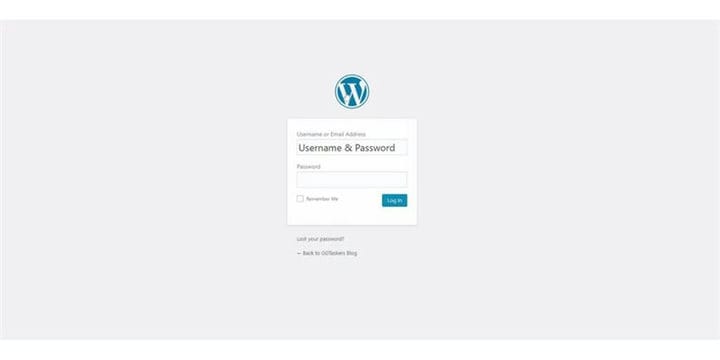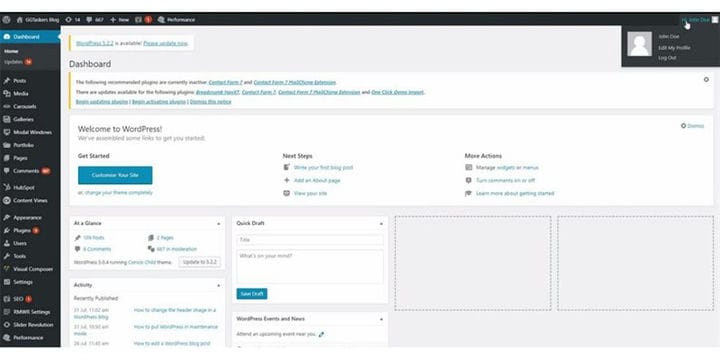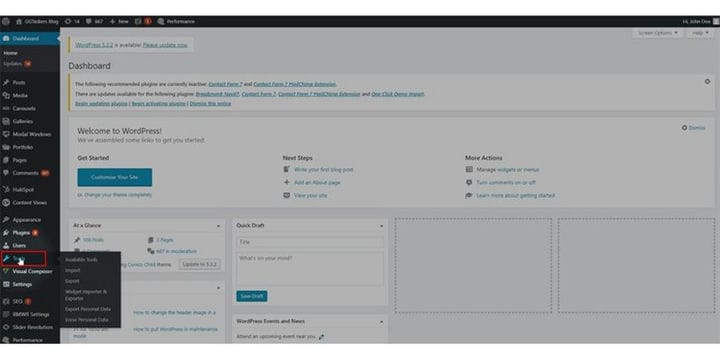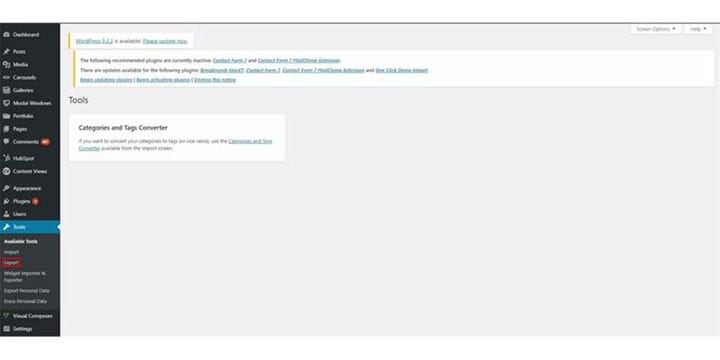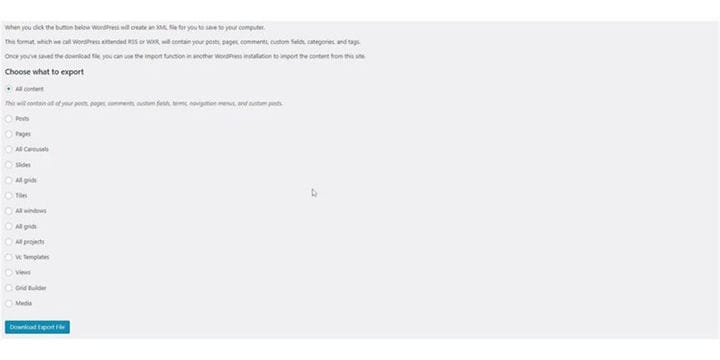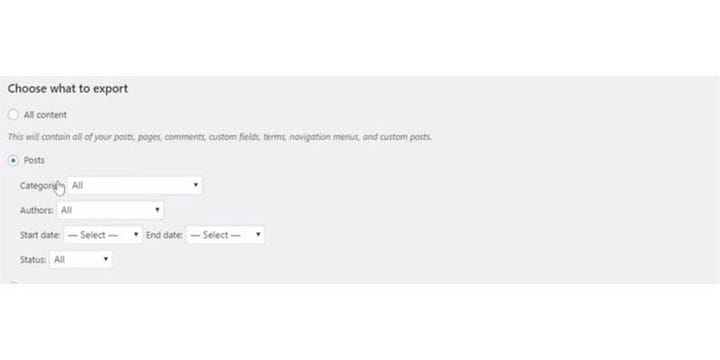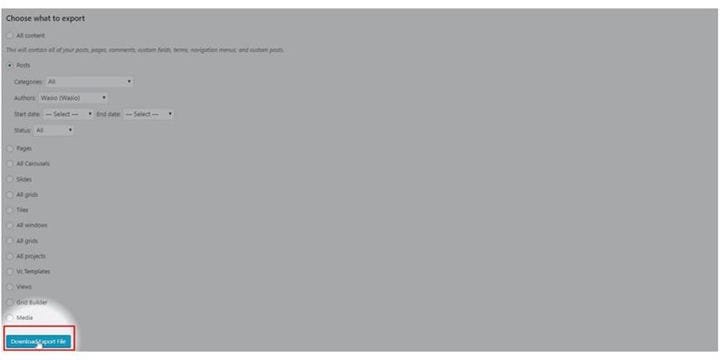So exportieren Sie einen WordPress-Blogpost
Es ist immer eine gute Idee, ein Backup zu erstellen, egal ob es sich um einen Blog oder eine Website handelt. Wenn Sie eine Blog-Website auf WordPress haben, können Sie jederzeit ein Backup Ihres Blog-Posts erstellen, indem Sie sie erkunden. In diesem Blog zeige ich Ihnen, wie Sie einen WordPress-Blogpost exportieren können.
[iframe-src=//www.youtube.com/embed/xqkd4JCJ_YQ]
Schritt 1: Sie müssen zum Backend Ihrer Website oder zu WordPress gehen; es ist als wp-admin bekannt. Wp-admin ist das universelle Login für die WordPress-Website. Angenommen, Ihre Website ist www.example.com, dann müssen Sie die URL als www.example.com/wp-admin eingeben.
Schritt 2: Nachdem Sie sich angemeldet haben, landen Sie auf Ihrem Dashboard. Jetzt müssen Sie sicherstellen, dass Sie sich als Admin anmelden. Es ist unbedingt erforderlich, sich als Admin anzumelden, da nur der Admin Bearbeitungszugriff über die Homepage hat. Auf WordPress können verschiedenen Benutzern unterschiedliche Rollen zugewiesen werden.
Schritt 3: Auf Ihrem Dashboard finden Sie eine Registerkarte namens Tools. Um einen Blogbeitrag zu exportieren, müssen Sie auf die Registerkarte Tools klicken.
Schritt 4: Auf der Registerkarte Tools finden Sie eine Unterregisterkarte namens Export. Um einen Blog zu exportieren, müssen Sie auf die Registerkarte Export klicken.
Schritt 5: Jetzt müssen Sie auswählen, welche Inhalte Sie exportieren möchten. Da wir den Blogbeitrag exportieren, müssen Sie Beiträge auswählen. Sie müssen die Beiträge auswählen, indem Sie einfach darauf klicken
Schritt 6: Jetzt müssen Sie auswählen, welche Beiträge Sie exportieren möchten. Sie können nach Kategorien, Autoren, Datum und Status sortieren. Stellen Sie sicher, dass Sie die richtigen Beiträge für den Export auswählen.
Schritt 7: Nachdem Sie die Beiträge ausgewählt haben, klicken Sie auf die Schaltfläche unten, die heißt Exportdatei herunterladen. Sie können auswählen, wo Sie die Datei speichern möchten, und es dauert einige Zeit, je nachdem, wie viele Beiträge Sie exportieren möchten.
Ein Backup aufzubewahren ist immer eine gute Idee. Stellen Sie sicher, dass Sie die exportierten Dateien an einem sicheren Ort aufbewahren, damit Sie sie später verwenden können. Wenn Sie weitere Fragen zum Exportieren von Dateien haben, hinterlassen Sie bitte unten einen Kommentar.